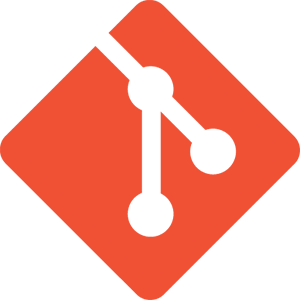【さくらのレンタルサーバー】独自ドメインの公開ディレクトリ設定方法
さくらのレンタルサーバーで、独自ドメインで運用するWebサイトの公開ディレクトリを設定する方法をメモします。

環境:さくらのレンタルサーバ スタンダードプラン
さくらのレンタルサーバーではWebサイトを公開する際は必要なソースを
/home/アカウント名/www/ 配下に設置します。
初期ドメイン(契約申し込み時に取得したドメインのこと)の公開ディレクトリは上記のパスから変更することは出来ませんが、
Webサイトを公開する為に自分で取得した独自ドメインは「home/アカウント名/www/」配下であれば公開ディレクトリを自由に決めることが出来るので、アカウント契約ひとつにつき※ドメインの異なる複数のWebサイトを公開、運用出来る仕組みになっています。
※マルチドメインという
(以下、設定方法を解説)
独自ドメインの公開ディレクトリはサーバーのコントロールパネルから設定します。
1. コントロールパネルにログイン
2. 「ドメイン/SSL」 へ移動
独自ドメインを追加する場合は「ドメイン新規追加」へ移動
※ここで解説する手順はドメイン追加後からも変更を行うことが出来ます。
表示されるドメイン一覧のうち、
「ウェブパス」という項目がそれぞれの公開ディレクトリを表しています。
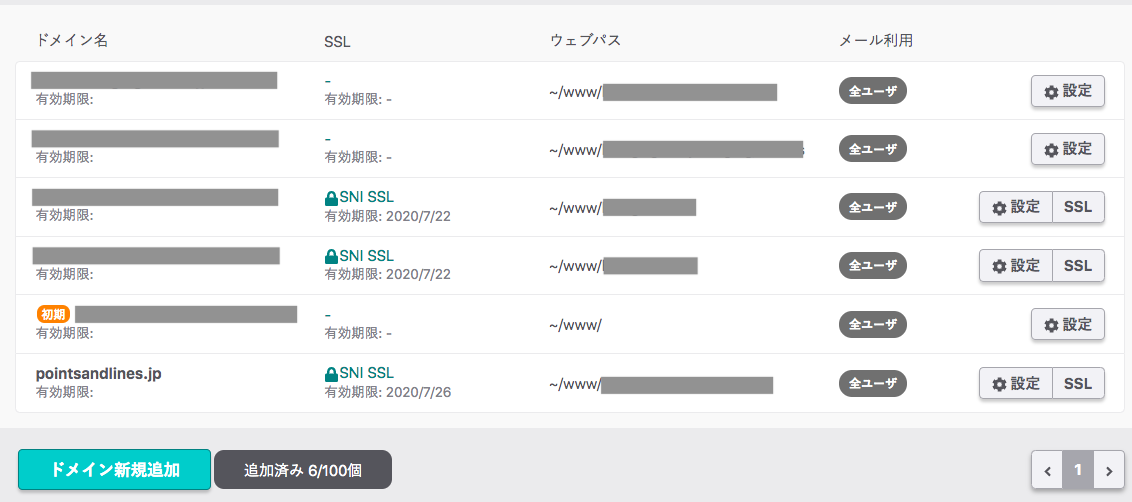
対象ドメインを選んで「設定」をクリックし、「Web公開フォルダ」を編集します。
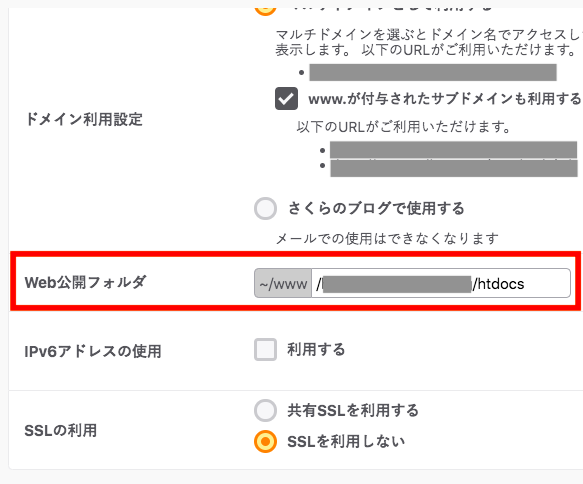
上の例の場合、www以下に置いたディレクトリから更に下のディレクトリ「htdocs」を公開ディレクトリに指定しています。
「htdocs」より上の階層には外部から参照出来ません。
このようにする事でひとつのWebサイトのディレクトリの中で、
・公開ディレクトリ(htdocs)に含めるファイル
・公開ディレクトリには置きたくないファイル(例えば設定ファイルなど)
の住み分けを行う事が出来ます。
保存が完了したら、
対応する独自ドメインでアクセスして「/www/任意のディレクトリ名/htdocs」以下のファイルが実行(表示)されている事を確認します。